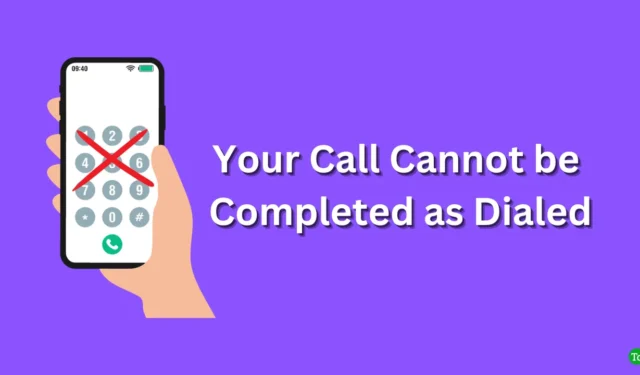
Puhelimen perustarkoitus on soittaa jollekin tarvittaessa, eikä puhelimesta ole mitään hyötyä, kun et voi soittaa numeroa soittaaksesi henkilölle. Äskettäin käyttäjät ovat törmänneet ”Puhelusia ei voida suorittaa soitettuna” -virheen, joka estää käyttäjiä soittamasta henkilölle, jota he ovat yrittäneet tavoittaa.
Mutta miksi kohtaan tämän virheen ja kuinka saan yhteyden henkilön, jolle olen yrittänyt soittaa? Tämä virhe voi johtua monista syistä, kuten verkon ylikuormituksesta, urasi ongelmista, virheellisistä numeroista, satunnaisista virheistä jne. Käydään läpi kaikki tavat, joita voit seurata tämän virheen korjaamiseksi.
Korjaa ”Puhelusia ei voida soittaa soitettuna” -virhe
Tämä on yleinen soitto-ongelma, jonka voit kohdata soittaessasi jollekin. Jos olet joutunut tämän virheen uhriksi, voit korjata sen suorittamalla alla mainitut vianetsintävaiheet –
1. Käynnistä puhelin uudelleen
Ensimmäinen asia, jonka voit tehdä, on käynnistää laite uudelleen. Tämä ongelma voi johtua joistakin laitteesi virheistä. Voit tyhjentää sen käynnistämällä puhelimen uudelleen. Käynnistä puhelin uudelleen ja kun se on valmis, yritä soittaa henkilölle uudelleen.
2. Valitse numero ilman ISD-koodia
Jos olet jo yrittänyt käynnistää puhelimesi uudelleen, mutta kohtaat edelleen ongelman, voit yrittää soittaa numeroon ISD-koodilla. Esimerkiksi + 91 on Intian ISD-koodi, joten kun valitset numeron ISD-koodilla, sen pitäisi näyttää suunnilleen +910123456789.
Sinun tulee valita numero ilman ISD-koodia, jotta numeron pitäisi näyttää suunnilleen 0123456789. Tarkista, kohtaatko ongelman edelleen vai et.
3. Valitse oikea numero
Jos näet virheilmoituksen ”Puhelusia ei voida suorittaa soitettuna”, se voi johtua väärästä numerosta. Pikavalintaa tehtäessä numero voi joskus olla kirjoitettu väärin. Varmista, että valitset oikean numeron, jos olet saanut tämän virheen.
4. Kokeile toisella SIM-kortilla
Saatat kohdata tämän ongelman, jos urallasi on ongelmia. Jos puhelimessasi on toinen SIM-kortti, yritä soittaa sillä. Puhelun pitäisi saada yhteys muihin SIM-kortteihin, mikä tarkoittaa, että edellisen urasi verkko on ylikuormitettu.
5. Ota Wi-Fi-puhelut käyttöön
Ongelma voi ilmetä, jos olet asunnossasi, jossa signaalin kattavuus on pienempi. Voit ottaa Wi-Fi-puhelut käyttöön ja muodostaa yhteyden Wi-Fi-verkkoon parantaaksesi puheluyhteyksiä. Näin voit tehdä sen –
Androidilla
- Avaa Puhelin/Puhelin-sovellus puhelimessasi.
- Napauta kolmea pistettä oikeassa yläkulmassa ja napauta sitten Asetukset.
- Napauta nyt Wi-Fi-puhelut -vaihtoehtoa tässä.
- Kytke päälle sen SIM-kortin vieressä oleva kytkin, jolle haluat ottaa Wi-Fi-puhelut käyttöön.
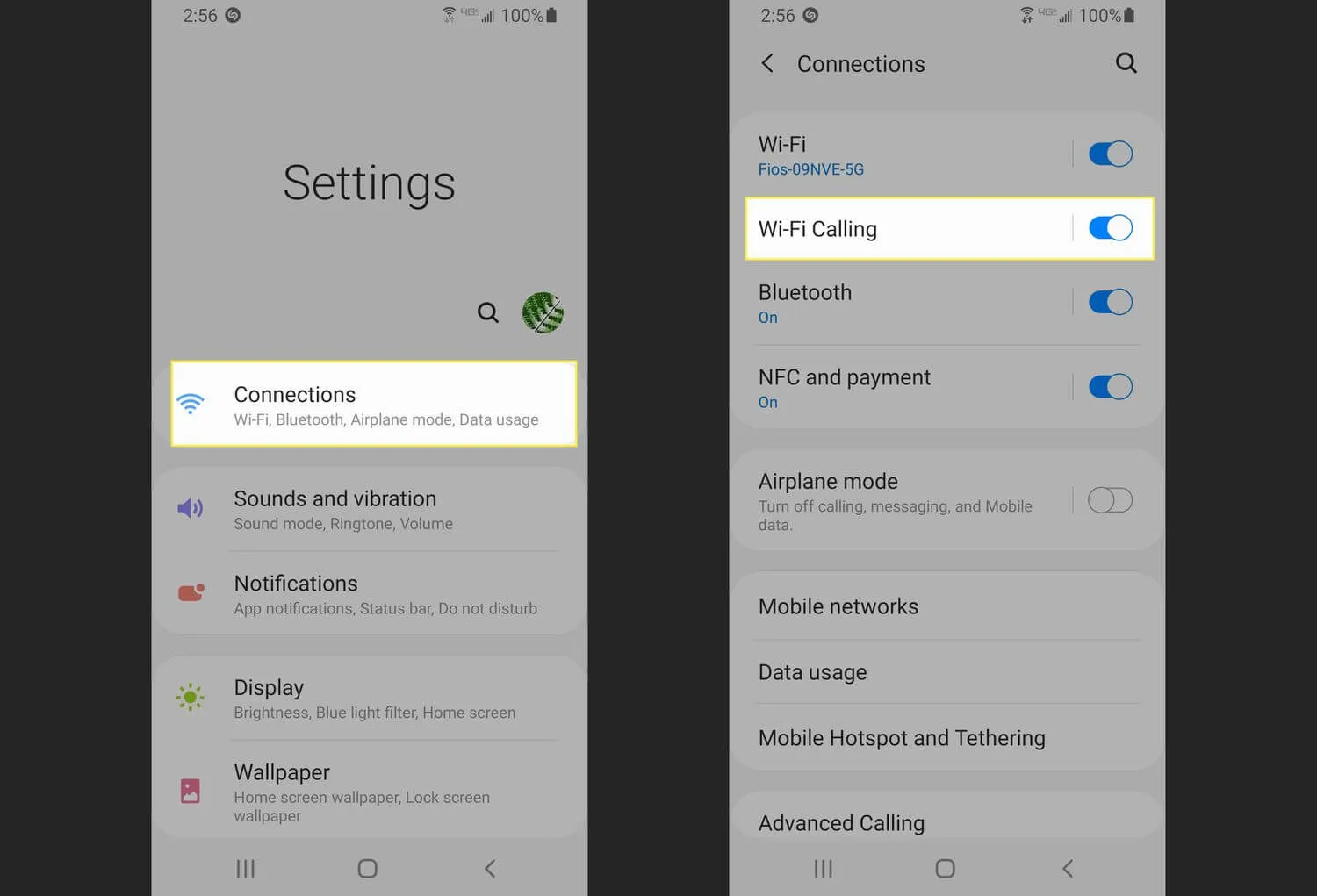
iOS:ssä
- Siirry iPhonesi asetuksiin.
- Napauta nyt Puhelin ja valitse sitten Wi-Fi-puhelut.
- Ota kytkin käyttöön kohdan Wi-Fi-puhelut tässä iPhonessa vieressä.
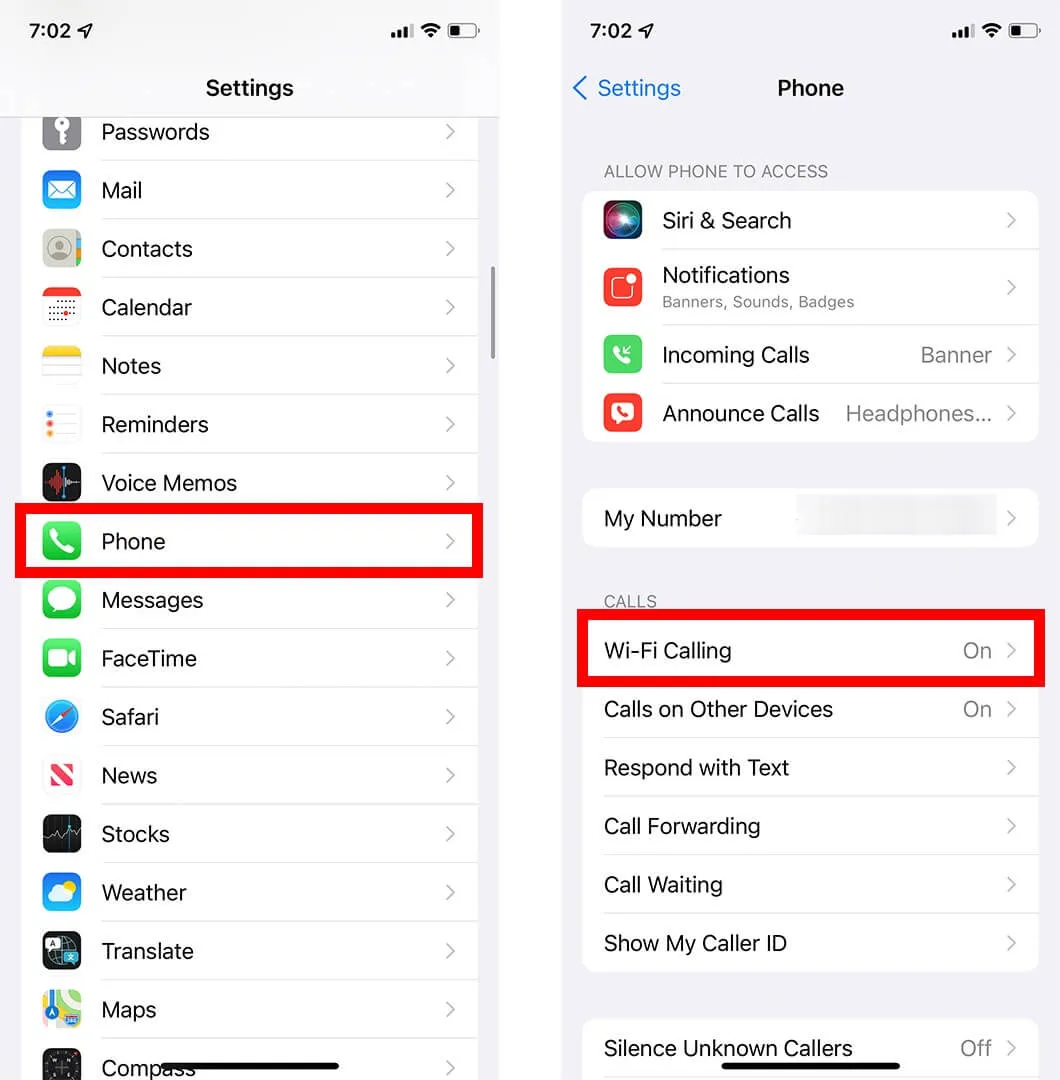
6. Varmista, että numeroa ei ole estetty
Ongelma voi ilmetä, jos numero on estetty. Tarkista puhelimesi estoluettelo ja katso, onko numero siellä. Jos näet numeron siellä, poista sen esto. Alla olevissa vaiheissa kerrotaan, kuinka voit tarkistaa ja poistaa numeron eston Android- ja iOS-laitteissa-
Androidilla
- Siirry puhelimesi Dialer/Phone -sovellukseen.
- Avaavalikko napauttamalla kolmea pistettä ja sitten Asetukset.
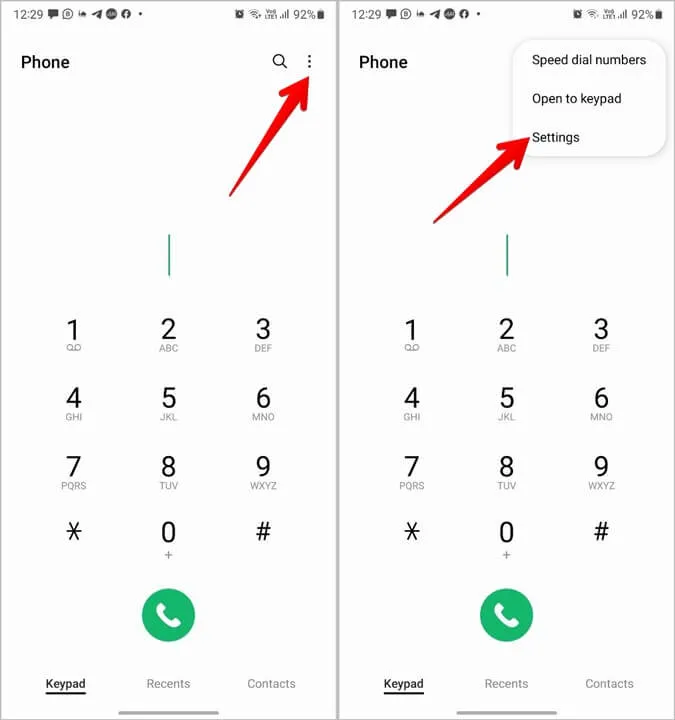
- Napauta nyt Estä numero -vaihtoehtoa.
- Näet kaikki estetyt numerot täällä; Katso, onko numero, jonka kanssa kohtaat ongelmia, lueteltu tässä.
- Napauta (–) numeron vieressä poistaaksesi sen eston.
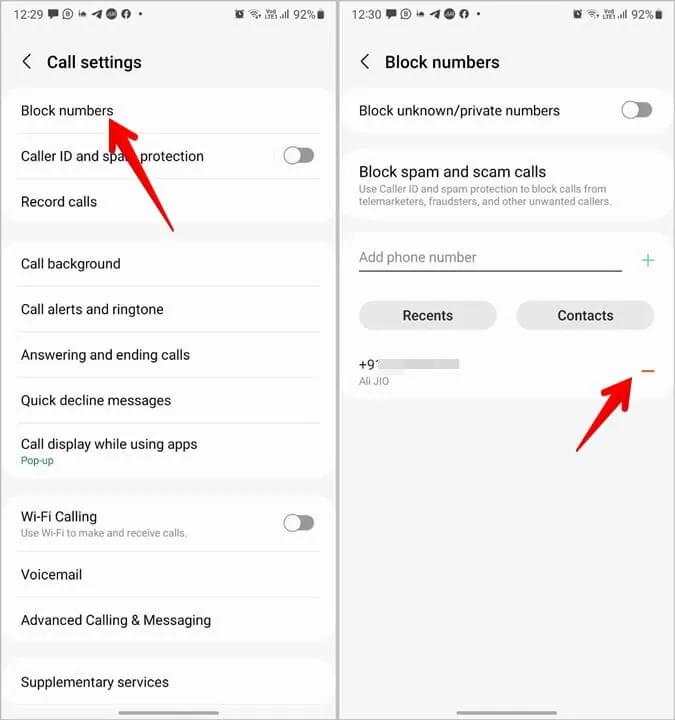
iOS:ssä
- Avaa iPhonesi Asetukset.
- Siirry puhelimeen tästä.
- Napauta nyt Estetyt yhteystiedot.
- Etsi numero, jonka kanssa olet ollut edessäsi.
- Jos numero on tässä, pyyhkäise numerossa oikealta vasemmalle.
- Nyt napauta Poista esto poistaaksesi numeron eston.
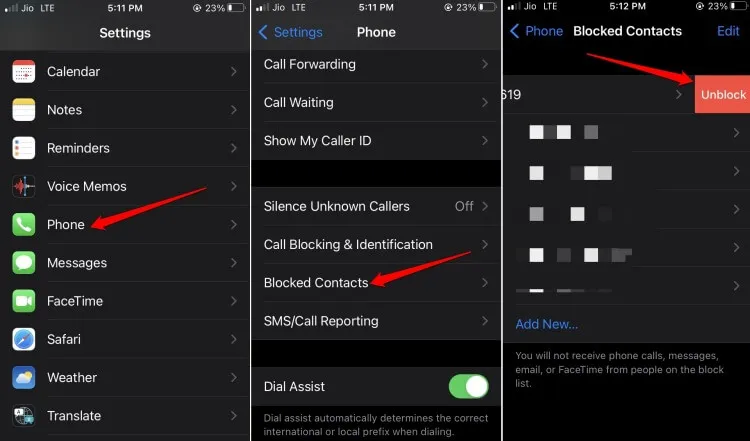
7. Poista yhteystieto puhelimestasi
Jos sinulla on numero tallennettuna, se voi myös aiheuttaa tämän ongelman. Usein numerossa voi olla useita merkintöjä saman yhteysnumeron alla, minkä vuoksi saatat kohdata ongelmia numeroon soittamisessa. Voit poistaa yhteystiedon puhelimestasi ja valita numeron sitten manuaalisesti.
Androidilla
- Avaa Yhteystiedot-sovellus puhelimessasi.
- Nyt napauta ja pidä pohjassa poistettavaa yhteystietoa ja napauta sitten Poista -painiketta.
- Avaa tämän jälkeen Puhelin/Dialer -sovellus.
- Soita numeroon ja katso, kohtaatko vielä ongelman.
iOS:ssä
- Käynnistä Yhteystiedot-sovellus iPhonessasi.
- Napauta nyt yhteystietoa, jonka haluat poistaa.
- Napauta Muokkaa -painiketta nyt.
- Napauta näytön alareunassa Poista yhteystieto -painiketta. Vahvista yhteystiedon poistaminen napauttamalla Poista yhteystieto uudelleen.
- Valitse nyt numero manuaalisesti iPhonen Dialer-sovelluksella.
8. Tarkista, onko numero käytössä
Jos olet saanut ”Puhelusia ei voida soittaa soitettuna” -virheilmoituksen, se voi johtua siitä, että numero ei ole käytössä. Näin voi käydä, jos vastaanottaja on vaihtanut numeroaan, siirtynyt toiselle uralle, hän ei ole ladannut numeroaan tai jos tarjottu verkko on estänyt hänen numeronsa.
Jos numero ei ole enää käytössä, et voi tehdä mitään. Jos haluat ottaa yhteyttä henkilöön, sinun on löydettävä jokin muu tapa ottaa häneen yhteyttä, kuten jokin vaihtoehtoinen numero tai sosiaalisen median kahva.
9. Ota yhteyttä verkkopalveluntarjoajaasi
Etkö vieläkään pysty soittamaan henkilölle ja saat ”Puhelusia ei voida suorittaa soitettuna” -virheilmoituksen? Joskus tämä voi johtua tarjoamastasi verkkopalvelusta. Ota yhteyttä verkkopalveluntarjoajasi asiakastukeen ja kerro ongelmasta ja kysy, miksi et voi soittaa kyseiselle henkilölle.
Viimeiset sanat
Etkö voi soittaa puhelua ’Puhelusia ei voida soittaa soitettuna’ -virheen takia? Jos olet kohdannut tämän virheen, voit korjata sen noudattamalla yllä olevia ohjeita. Varmista myös, että olet maksanut verkkolaskusi ja olet alueella, jolla on riittävä verkkopeitto, jotta vältyt tällaisten ongelmien välttämiseksi.




Vastaa